全体の流れは です。
です。
ここまでくれば、もう簡単です!
楽っくだ楽だ!極楽だ~!(^^)
Contents
1.DB作成
phpmyadminでさくっとDBを作成しちゃいます
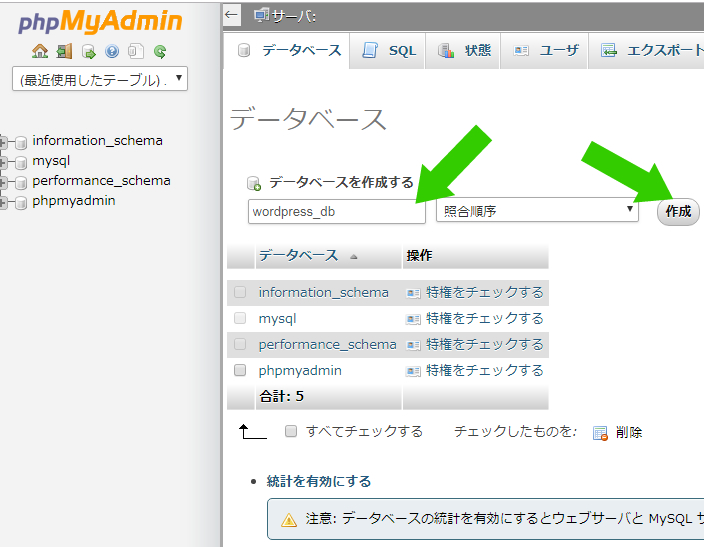
2.sshを使ってwpを取ってくる
wget http://wordpress.org/latest.tar.gz
3.解凍する
tar xzvf latest.tar.gz
4.wpconfigを修正する
ディレクトリの移動
cd ~/wordpress
設定ファイルをバックアップ
cp wp-config-sample.php wp-config.php
修正します
vi wp-config.php
よくあるWordpressの設定と同じです。
define(‘DB_NAME’, ‘さっき作ったDB名’);
define(‘DB_USER’, ‘MySQLのユーザーID’);
define(‘DB_PASSWORD’, ‘MySQLのパスワード’);
MySQLのユーザー名、パスワードはこちらで作ったものです。
5.Apacheの設定
vi /etc/apache2/apache2.conf
154行めくらいの(viの/コマンドで検索したほうがいい)
Options FollowSymLinks
↓
Options Indexes FollowSymLinks MultiViews
すぐ近くの
AllowOverride None
↓
AllowOverride All
Apache を再起動
/etc/init.d/apache2 restart
6.WordPressのフォルダを移動します
mv ~/wordpress /var/www/html/
権利を修正
chown -R www-data.www-data /var/www/html/wordpress
7.起動を確認
サイトを開いてみる。この時はURLに/wordpress/があることに注意!
http://ドメイン/wordpress/wp-admin/
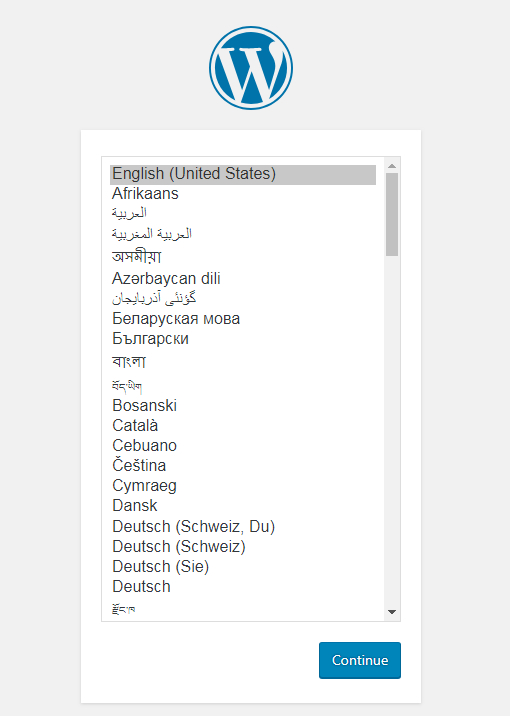
これが出ればOK!
大体「データベース接続エラー」が出ると思うので、その時は
vi wp-config.php
で修正します。
8.第一階層に移動
現在は/wordpress/フォルダの中に入っています…
/wordpress/の中のファイルを第一階層に持っていきます
mv /var/www/html/wordpress/* /var/www/html/
9.古いファイルを整理します
第一階層に「index.html」みたいのがあったら「index_def.html」などにリネームします
ftpソフトを使うとわかりやすいです。
「info.php」とか「imchk.php」も要らなければ削除
「index.html」はApacheのインスト初期のファイルです
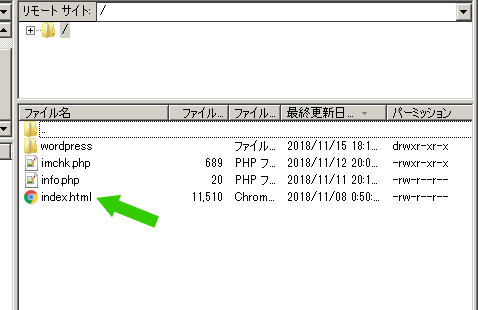
10.あとは通常のWordpressと同じです!
あとは通常のWordpressと同じ感じでインストール&セッティングします
http://ドメイン/
ここからWPサイトが始まります!
お疲れ様!!
補足:転送できない?引越しの場合は
下書きサイトにあるものを本番環境に持ってくるとか、ゴリゴリにカスタマイズする場合にはパーミッションでフォルダが作れるようにしてあげます
chmod 777 themes
chmod 777 plugins


コメント